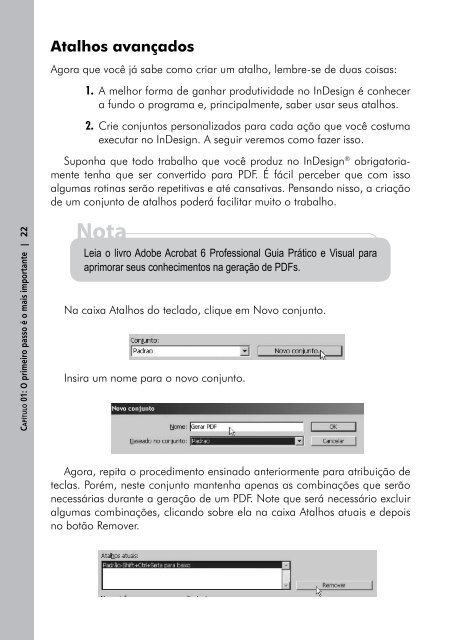capitulo_amostra_indesign_cs6
You also want an ePaper? Increase the reach of your titles
YUMPU automatically turns print PDFs into web optimized ePapers that Google loves.
Atalhos avançados<br />
Agora que você já sabe como criar um atalho, lembre-se de duas coisas:<br />
1. A melhor forma de ganhar produtividade no InDesign é conhecer<br />
a fundo o programa e, principalmente, saber usar seus atalhos.<br />
2. Crie conjuntos personalizados para cada ação que você costuma<br />
executar no InDesign. A seguir veremos como fazer isso.<br />
22<br />
Suponha que todo trabalho que você produz no InDesign ® obrigatoriamente<br />
tenha que ser convertido para PDF. É fácil perceber que com isso<br />
algumas rotinas serão repetitivas e até cansativas. Pensando nisso, a criação<br />
de um conjunto de atalhos poderá facilitar muito o trabalho.<br />
Nota<br />
Leia o livro Adobe Acrobat 6 Professional Guia Prático e Visual para<br />
aprimorar seus conhecimentos na geração de PDFs.<br />
Na caixa Atalhos do teclado, clique em Novo conjunto.<br />
Insira um nome para o novo conjunto.<br />
Agora, repita o procedimento ensinado anteriormente para atribuição de<br />
teclas. Porém, neste conjunto mantenha apenas as combinações que serão<br />
necessárias durante a geração de um PDF. Note que será necessário excluir<br />
algumas combinações, clicando sobre ela na caixa Atalhos atuais e depois<br />
no botão Remover.